Desbloquee el poder de la traducción incorporada de Google Chrome: una guía paso a paso
¿Cansado de las barreras del idioma que obstaculiza su navegación web? Esta guía proporciona un método directo para traducir sin esfuerzo páginas web utilizando las potentes características de traducción de Google Chrome, que cubre la traducción de la página completa, la traducción de texto seleccionada y los ajustes de configuración personalizados. Domine estas técnicas y navegue por sitios web multilingües con facilidad.
Paso 1: Acceder al menú Chrome
Localice y haga clic en el icono del menú Chrome en la esquina superior derecha de la ventana de su navegador. Esto generalmente está representado por tres puntos verticales o tres líneas horizontales.

Paso 2: navegar a la configuración
En el menú desplegable, seleccione "Configuración". Esto abrirá la página de configuración de su navegador.

Paso 3: Localización de la configuración de traducción
En la parte superior de la página de configuración, utilice la barra de búsqueda. Ingrese "Traducir" o "Idiomas" para encontrar rápidamente la configuración relevante.
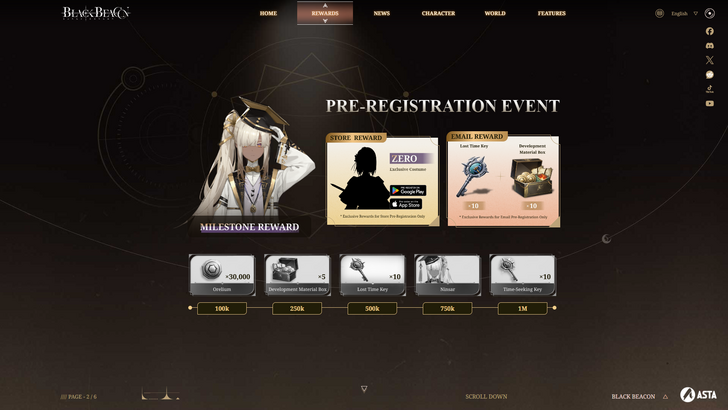
Paso 4: Acceso a las preferencias del idioma
Una vez que aparecen los resultados de la búsqueda, localice y haga clic en la opción "Idiomas" o "Traducción".
Paso 5: Gestión de idiomas
En la configuración del idioma, encontrará un menú desplegable que enumera los idiomas admitidos por su navegador. Aquí, puede agregar nuevos idiomas, eliminar los existentes o ajustar su orden de preferencia.

Paso 6: Habilitación de traducción automática
De manera crucial, asegúrese de que la opción de "ofrecer traducir páginas que no estén en un idioma que lea" está habilitada. Esto le pedirá a Chrome que ofrezca automáticamente la traducción para páginas que no están en su idioma de navegador predeterminado.
Siguiendo estos pasos, desbloqueará las capacidades de traducción de Google Chrome, haciendo que su experiencia en línea sea perfecta y multilingüe.

 Últimas descargas
Últimas descargas
 Downlaod
Downlaod




 Las noticias más importantes
Las noticias más importantes









